Selenium frame/iframe表单嵌套 Python爬虫之Selenium中frame/iframe表单嵌套页面
程序猿杂记 人气:0在Web应用中经常会遇到frame/iframe表单嵌套页面的应用,WebDriver只能在一个页面上对元素识别与定位,对于frame/iframe表单内嵌页面上的元素无法直接定位。这时就需要通过switch_to.frame()方法将当前定位的主体切换为frame/iframe表单的内嵌页面中。
本章中用到的关键方法如下:
- switch_to.frame():切换为frame/iframe表单的内嵌页面中
- switch_to.parent_frame():退出内嵌页面
以ip138网站为例
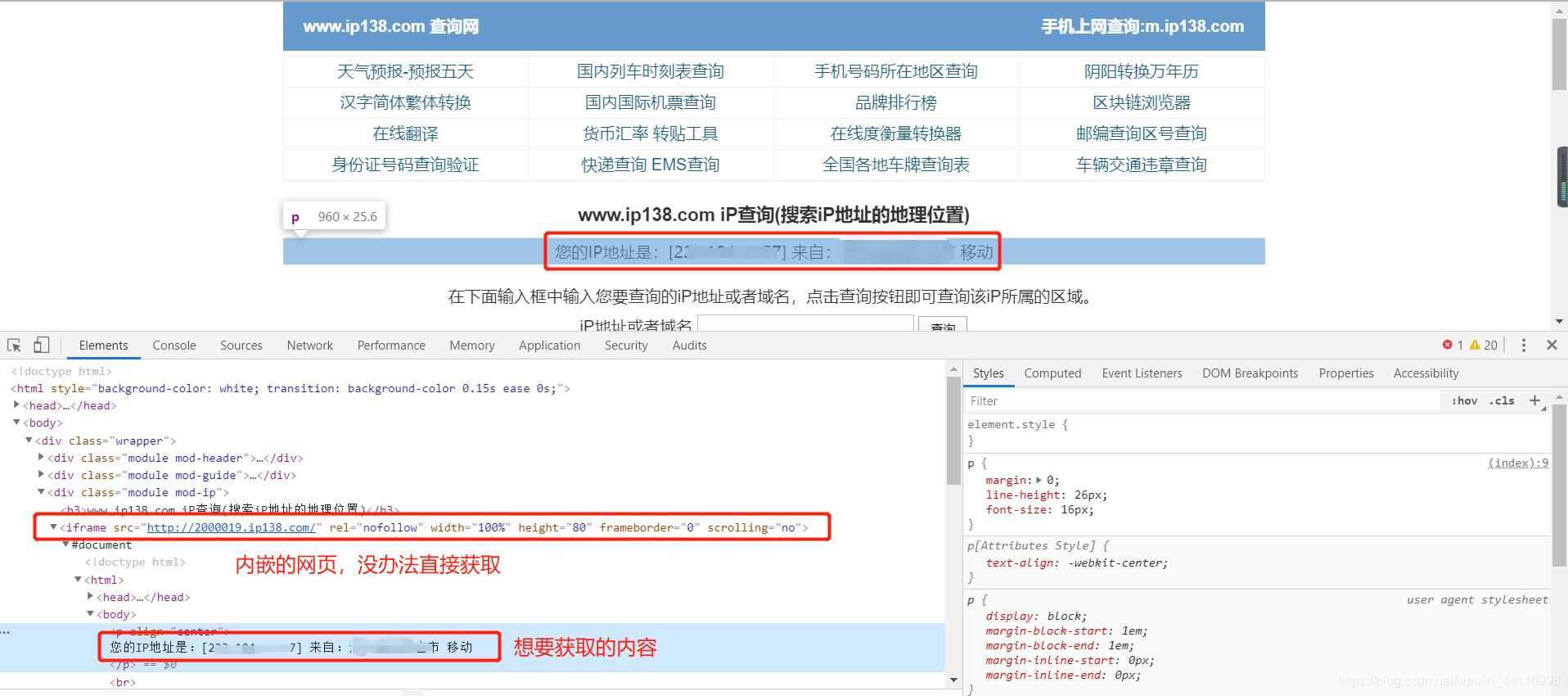
from selenium import webdriver
driver = webdriver.Chrome()
# 打开ip138网站
driver.get("http://www.ip138.com/")
# 定位到内嵌网页(iframe),并进入表单
xf = driver.find_element_by_xpath('/html/body/div/div[3]/iframe')
driver.switch_to.frame(xf)
#driver.switch_to.frame(name or id) #默认直接取表单的id 或name属性,如果都没有则通过上边的定位方式
print(driver.find_element_by_xpath('/html/body/p[1]').text)
# 退出内嵌网页(iframe),如果想操作外层的页面,不退出是会报错的
driver.switch_to.default_content()
print(driver.find_element_by_xpath('/html/body/div/div[3]/h3').text)
driver.quit()
Selenium文集传送门:
| 标题 | 简介 |
|---|---|
| Python爬虫 - Selenium(1)安装和简单使用 | 详细介绍Selenium的依赖环境在Windows和Centos7上的安装及简单使用 |
| Python爬虫 - Selenium(2)元素定位和WebDriver常用方法 | 详细介绍定位元素的8种方式并配合点击和输入、提交、获取断言信息等方法的使用 |
| Python爬虫 - Selenium(3)控制浏览器的常用方法 | 详细介绍自定义浏览器窗口大小或全屏、控制浏览器后退、前进、刷新浏览器等方法的使用 |
| Python爬虫 - Selenium(4)配置启动项参数 | 详细介绍Selenium启动项参数的配置,其中包括无界面模式、浏览器窗口大小设置、浏览器User-Agent (请求头)等等 |
| Python爬虫 - Selenium(5)鼠标事件 | 详细介绍鼠标右击、双击、拖动、鼠标悬停等方法的使用 |
| Python爬虫 - Selenium(6)键盘事件 | 详细介绍键盘的操作,几乎包含所有常用按键以及组合键 |
| Python爬虫 - Selenium(7)多窗口切换 | 详细介绍Selenium是如何实现在不同的窗口之间自由切换 |
| Python爬虫 - Selenium(8)frame/iframe表单嵌套页面 | 详细介绍如何从当前定位的主体切换为frame/iframe表单的内嵌页面中 |
| Python爬虫 - Selenium(9)警告框(弹窗)处理 | 详细介绍如何定位并处理多类警告弹窗 |
| Python爬虫 - Selenium(10)下拉框处理 | 详细介绍如何灵活的定位并处理下拉框 |
| Python爬虫 - Selenium(11)文件上传 | 详细介绍如何优雅的通过send_keys()指定文件进行上传 |
| Python爬虫 - Selenium(12)获取登录Cookies,并添加Cookies自动登录 | 详细介绍如何获取Cookies和使用Cookies进行自动登录 |
| Python爬虫 - Selenium(13)设置元素等待 | 详细介绍如何优雅的设置元素等待时间,防止程序运行过快而导致元素定位失败 |
| Python爬虫 - Selenium(14)窗口截图 | 详细介绍如何使用窗口截图 |
| Python爬虫 - Selenium(15)关闭浏览器 | 详细介绍两种关闭窗口的区别 |
加载全部内容